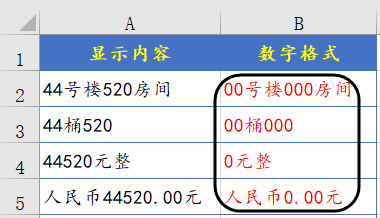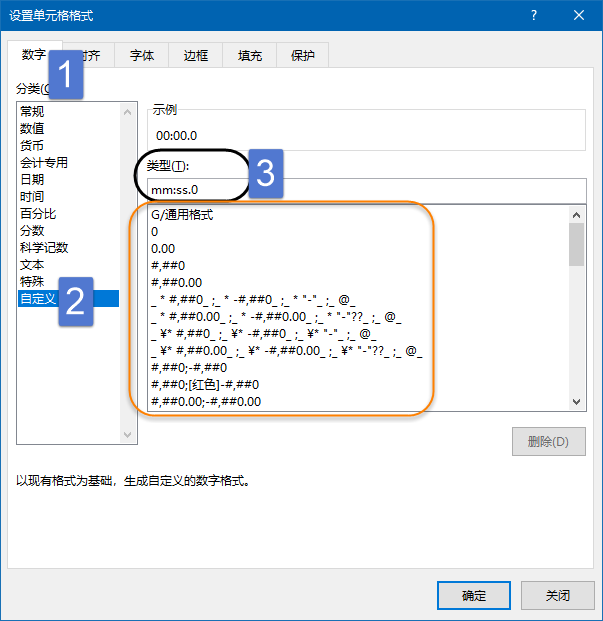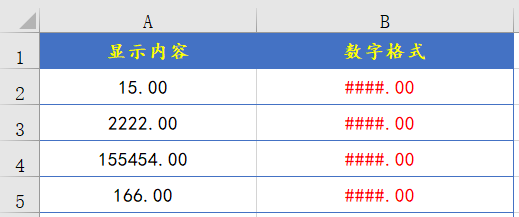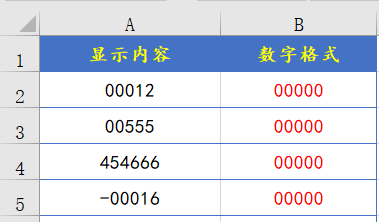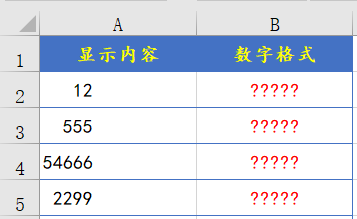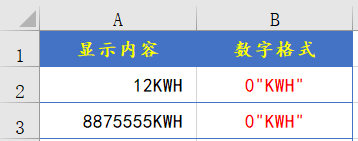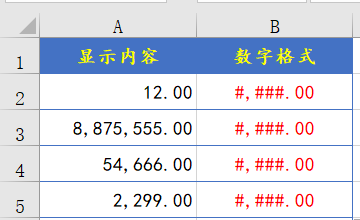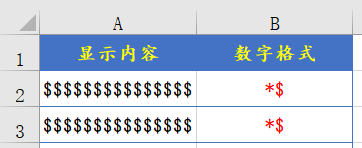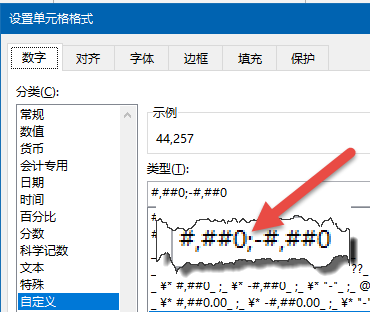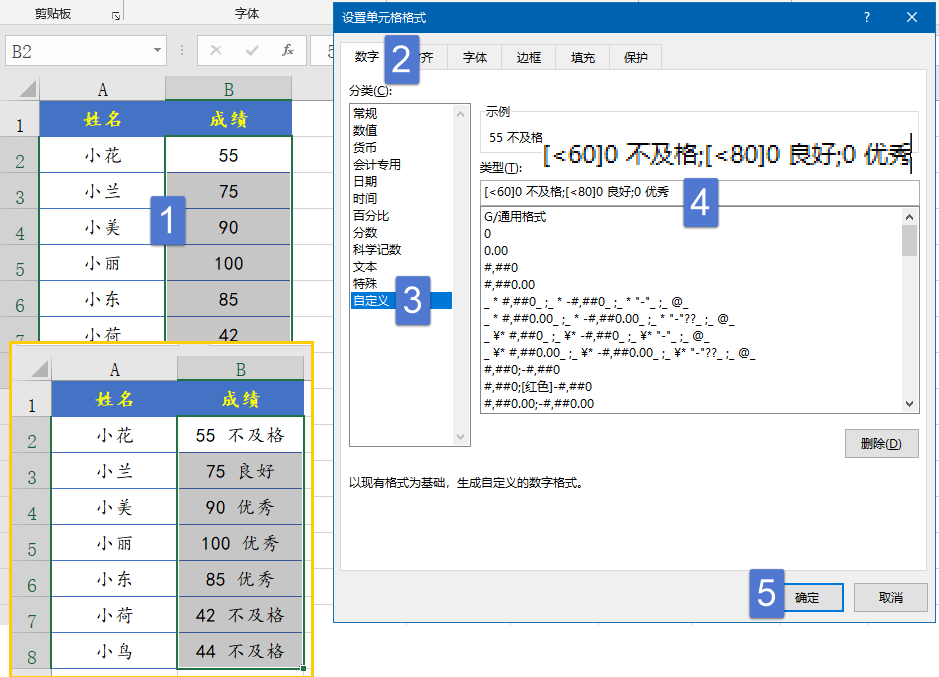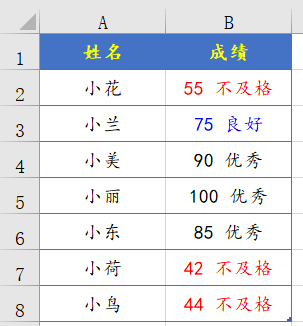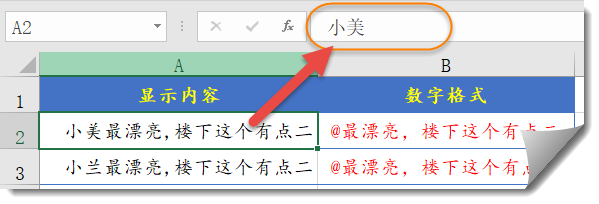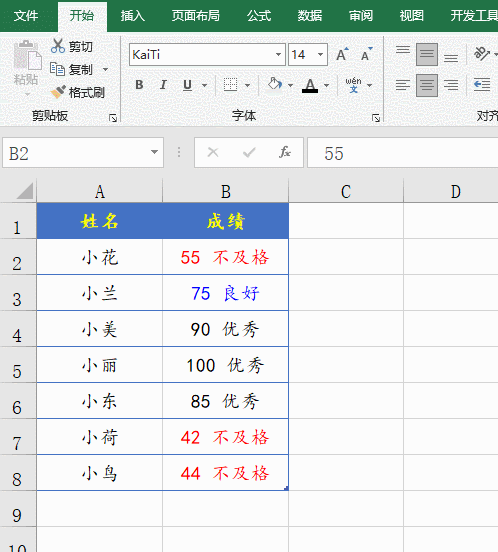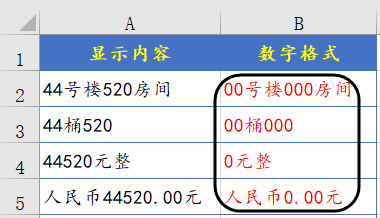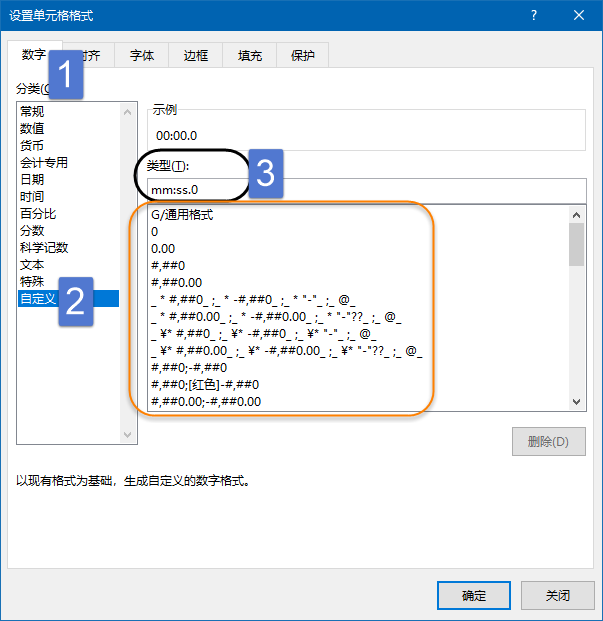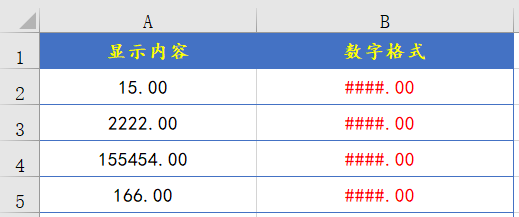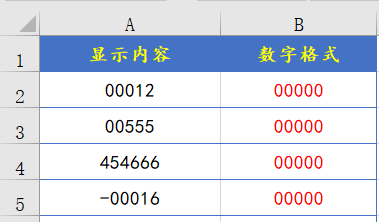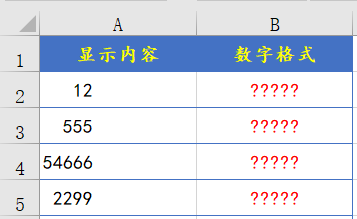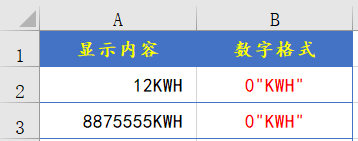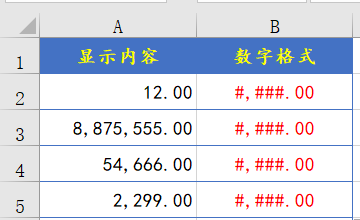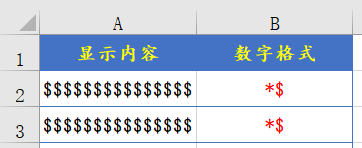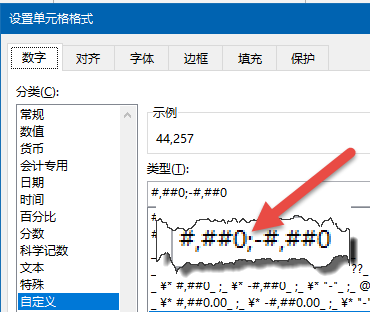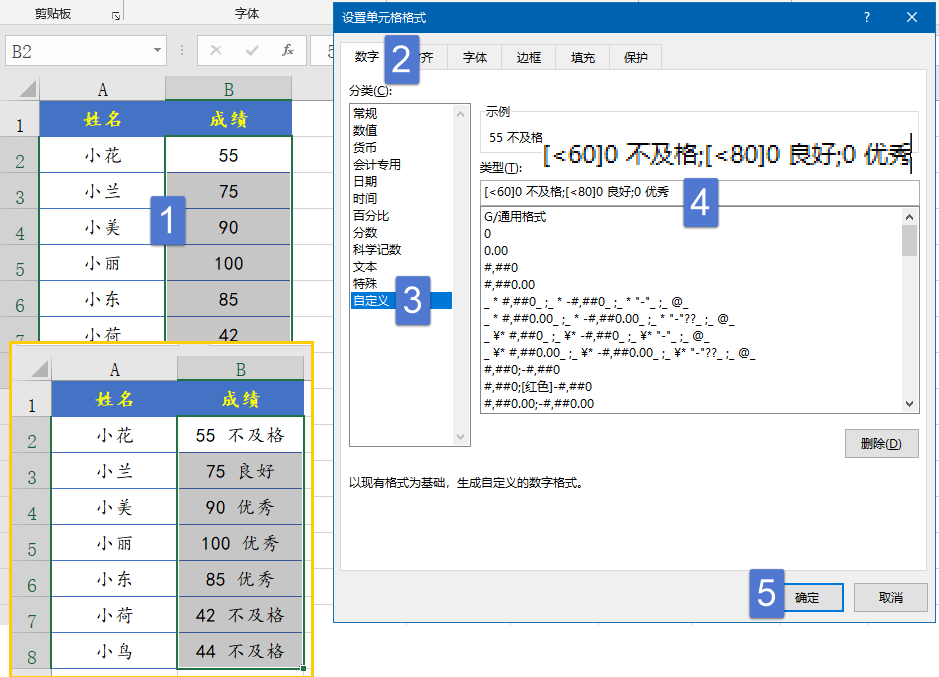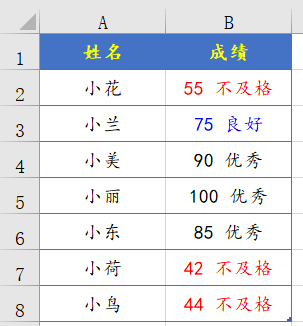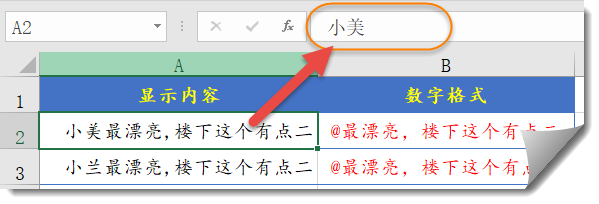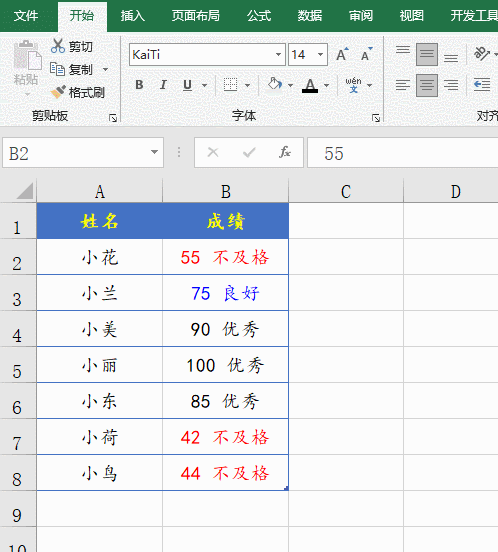人们常说“耳听为虚眼见为实”,这句话在Excel里被颠覆了,就像下图中,就是给数字44520设置了不同的数字格式。
先选中要设置格式的单元格,然后按Ctrl+1组合键,打开【设置单元格格式】对话框。
在【数字】选项卡下切换到【自定义】,在右侧的类型编辑框中就可以输入自定义格式代码了,而且在底部还有一大堆奇奇怪怪的格式代码。
这里先说说如何查看Excel内置的数字格式代码长啥样。
先在分类列表中选中一项数字格式,然后再切换到自定义,右侧的类型编辑框中就是与这个格式相对应的格式代码。
咱们可以在此基础上进行修改,实现自定义的显示效果。
自定义格式代码里面有一些奇怪的字符,这些字符是啥意思呢?
比如自定义格式####.00 ,就是在原有的正数后面加上两位小数。虽然用了四个#号,但是单元格中不够4位的,仍然按原有的位数显示。
与#号类似,也是显示单元格中原有的数字,但是当数字比代码的数量少时,会以无意义的零值补齐。
比如自定义格式00000,就是将数值按五位数显示,如果单元格中的数值超过5位,就按单元格中的内容显示,如果不够5位,则会在前面加上0。
与“0”的作用类似,但以显示空格代替无意义的零值。
比如设置自定义格式代码为 ????? ,再将单元格对齐方式设置为左对齐,就可以看到不够5位的前面都以空格占位了。
如果要在自定义格式中显示文本,可以在文本外侧加上一对半角的双引号。
比如自定义格式代码 0“KWH” ,就会在数值后面加上英文的单位。
比如自定义格式代码 #,###.00 ,就是给数字加上千位分隔符,并且显示两位小数。
比如自定义格式代码 0!.0 ,就是在数字的最后一位前面 ,强制显示一个小数点。
比如自定义格式代码 *$ ,无论单元格中是啥数字,都会显示出一串美元符号。
和0的作用类似,只不过0是对数值应用的格式代码,而@是对文本应用的格式代码。
比如自定义格式代码 @最漂亮,楼下这个有点二,就会在每个单元格的名字后面加上同样的后缀。
除此之外,常用的自定义格式代码还有一些字母有特殊含义,比如:
H表示小时,M和H一起使用表示小时和分钟, 如HH:MM 。
介绍到这里,有同学肯定会看晕了,这么多的格式代码,记不住啊……
这个问题好办,记不住,那就不用记。咱们就是简单了解一下他的作用,也没说都记住。
在自定义格式中,能够分别对正数、负数、0和文本设置不同的显示效果。
对正数应用的格式;对负数应用的格式;对零值应用的格式;对文本应用的格式
实际应用时,自定义格式代码的分段数允许少于4个,就像咱们在前半部分看到的那些格式代码就是只有一个分段。
当分段数是一个的时候,表示该格式代码会对正数、负数和0都起作用。
当分段数是两个的时候,分号前面的代码表示对正数和零值应用的格式,分号后面的代码表示对负数应用的格式。
如果分段数是三个,第一个分号前的代码表示对正数的格式,中间部分的代码表示对负数应用的格式,最后部分的,是对零值应用的格式。
在自定义格式代码中,还能够设置简单的条件判断,比如大于、小于、等于、大于等于、小于等于和不等于这些都可以,但是一个自定义格式代码中最多只能设置两个判断条件。
符合条件1时应用的格式;符合条件2时应用的格式;其他数值应用的格式;文本应用的格式
[<60]0 不及格;[<80]0 良好;0 优秀
小于60时,显示单元格中原有的数值和文字“不及格”。小于80时,显示单元格中原有的数值和文字“良好”,除此之外的,显示为“优秀”。
在自定义格式代码中使用条件判断时,需要加上半角中括号,不要漏掉。
再进行条件判断的基础上,咱们还可以在自定义格式中加上控制颜色的代码。
[<60]0 [红色]不及格;[<80]0 [蓝色]良好;0 优秀
自定义格式代码中,颜色部分同样需要使用半角中括号,并且这些颜色不是随意写的,在中文系统里,可以使用红色、黑色、黄色,绿色、白色、站长、青色和洋红,或者使用格式代码 [颜色n] ,这里的n可以是1到56的数字。
自定义格式,就像给数字加上了一件漂亮的衣服,开了个美颜,不论他设置的什么自定义格式,只要单击一下单元格,然后看看编辑栏里,哈哈哈,现原形了吧:
微信扫一扫加关注,Office自学网官方微信公众号,
专注分享软件安装和视频教程,让你一号在手,办公无忧!